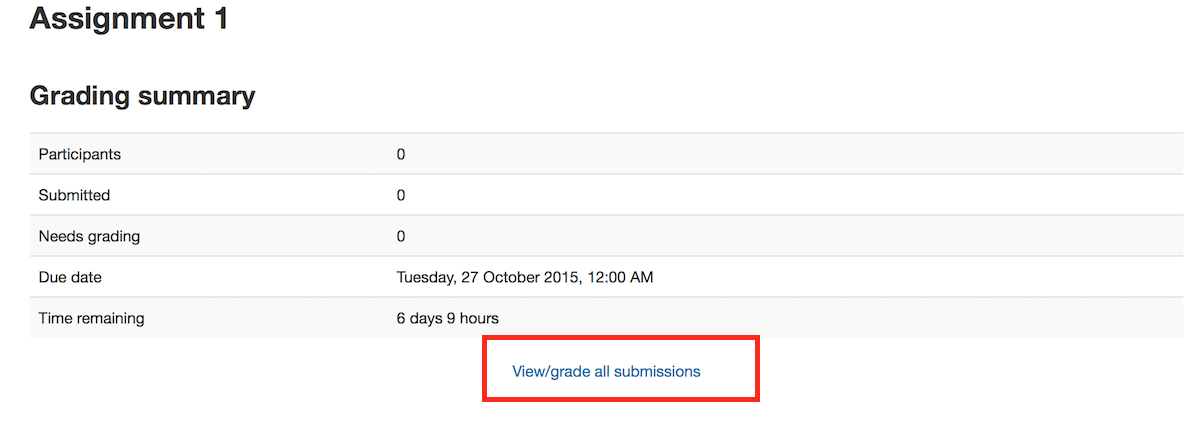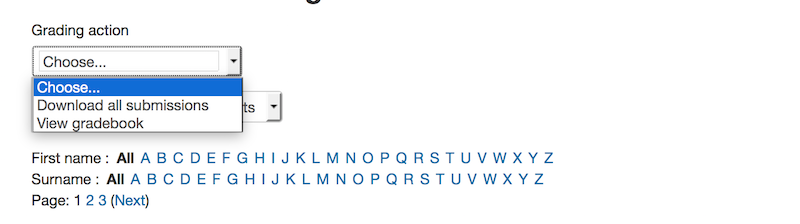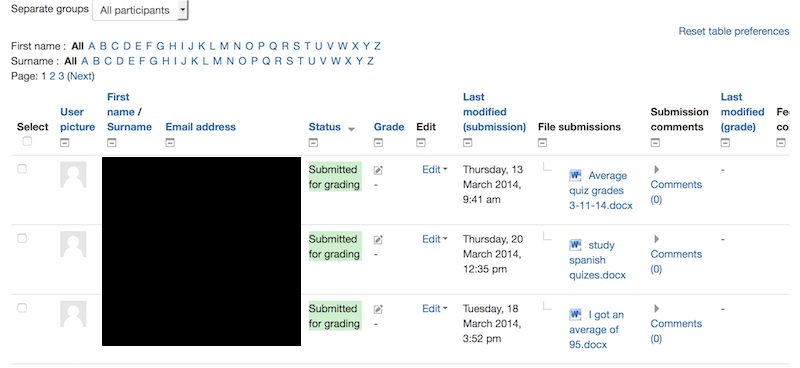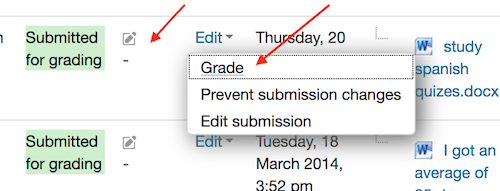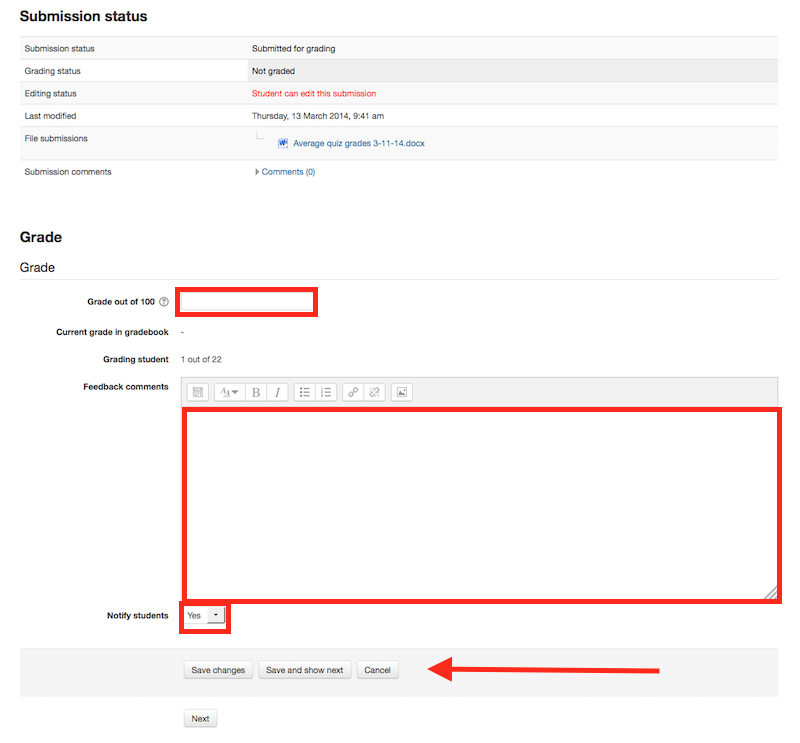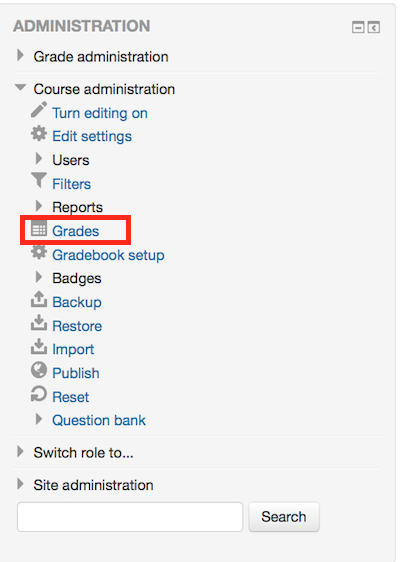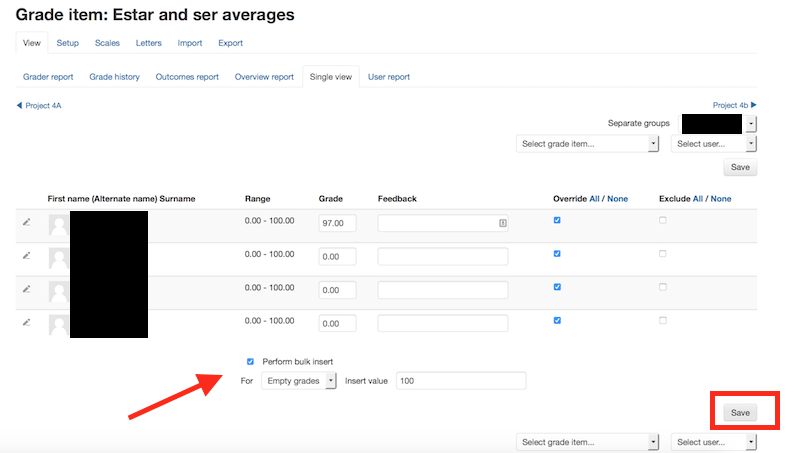Краткое руководство по оценкам в Moodle: различия между версиями
м Breslav.ep переименовал страницу Grading quick guide в Краткое руководство по оценкам в Moodle: перевод |
|||
| (не показаны 4 промежуточные версии 2 участников) | |||
| Строка 1: | Строка 1: | ||
Это руководство предназначено для преподавателей и всех тех, кто будет выставлять оценки учащимся. Оценки можно вводить в нескольких местах в Moodle. Выбор наилучшего места для ввода оценок зависит от того, что вы оцениваете. У каждой области есть свои преимущества. Преимущество ввода оценок по заданию в том, что учащемуся будет отправлено уведомление о выставленной оценке. Этого не произойдет, если оценка редактируется в журнале оценок или на экране одиночного вида. | |||
== | ==Перед началом== | ||
Если вы хотите скрыть оценки и отзывы учащихся до предварительной даты, вам нужно будет либо [[Grade hiding|скрыть оценки в журнале оценок]], либо использовать рабочий [[Assignment settings|процесс выставления оценок]]. В противном случае оценки будут отображаться учащимся по мере их сохранения одна за другой. | |||
== | == Выставление оценки на странице задания == | ||
=== Переход к интерфейсу оценки упражнений === | |||
Если при оценивании задания учащийся отправляет материалы в Moodle (файл/текст и т.д.), то лучше всего указывать оценки в самом задании. В задании нажмите «Просмотреть/оценить все отправленные материалы». | |||
[[Файл:AssignmentPage.png]] | |||
На следующей странице вы увидите, где можно редактировать оценки и отзывы, а также просматривать работы учащихся. Вверху страницы находится выпадающий список. Здесь у вас есть возможность загрузить все работы учащихся. Это очень полезно, если студенты прислали эссе или другие файлы. | |||
[[ | [[Файл:downloadfile.png]] | ||
=== Поиск материалов, готовых к оценке === | |||
Таблицу учащихся можно отсортировать, щелкнув по заголовкам столбцов. Если дважды щелкнуть по заголовку столбца «Статус», все задания, которые необходимо оценить, будут отсортированы и размещены в верхней части страницы. | |||
[[Файл:grid.png]] | |||
=== Вводные оценки === | |||
Затем используйте значок карандаша в столбце "Оценка" или нажмите "Редактировать" и отредактируйте оценку, чтобы перейти на страницу "К оценке" для данного конкретного учащегося. | |||
[[Файл:edit2.png]] | |||
На следующей странице вы можете ввести оценку, оставить отзыв и выбрать, уведомлять учащегося или нет. Когда закончите, обязательно нажмите "Сохранить". Кнопка "Сохранить и показать далее" сохранит оценку для этого учащегося и позволит перейти на страницу оценки для следующего учащегося. | |||
[[Файл:entergrade.png]] | |||
== Оценка по отчету оценщика == | |||
== | === Доступ к отчету оценщика === | ||
Отчет об оценках является основным обзором журнала оценок, в котором отображаются все оценки за весь курс в виде таблицы. Доступ к нему можно получить из меню Администрирования в разделе Администрирование курса. | |||
[[Файл:menu.png]] | |||
=== Вводные оценки === | |||
=== | Чтобы добавлять оценки непосредственно в отчет об успеваемости, необходимо включить редактирование (кнопка находится в правом верхнем углу). Как только редактирование будет включено, в каждой ячейке таблицы появятся поля для одной или двух записей, в зависимости от того, как настроена ваша зачетная книжка. Поле слева, обведенное сплошной линией границы, предназначено для оценки, второе поле с пунктирной линией границы предназначено для обратной связи. | ||
На большинстве сайтов оценки сохраняются автоматически по мере их ввода, но может потребоваться обновить страницу, чтобы увидеть общее обновление курса с новыми оценками. На некоторых сайтах в левом нижнем углу страницы будет кнопка Сохранить. | |||
=== Переопределенные оценки === | |||
При вводе оценок на этой странице ячейка будет закрашена желтым или оранжевым цветом. Это означает, что оценка была переопределена непосредственно из зачетной книжки, и любые изменения, внесенные на странице оценки за выполнение задания, не будут отражены в зачетной книжке. | |||
[[ | [[Файл:grader.png]] | ||
[[ | == Оценивание на вкладке "Единый просмотр" в отчете об оценке == | ||
[[ | |||
[[ | В Moodle 2.8 был добавлен "Единый просмотр". Это интерфейс, который позволяет преподавателю массово добавлять оценки за конкретное занятие или за конкретного ученика. В едином представлении оценки добавляются непосредственно в отчет об оценке, и все оценки, введенные на этой странице, считаются "переопределенными", что означает, что они не могут быть изменены из интерфейса оценки конкретного задания или вида деятельности. | ||
=== Доступ к единому представлению === | |||
К единому просмотру можно получить доступ разными способами. Если в вашей зачетной книжке есть вкладки или выпадающий список вверху для доступа к настройкам и т.д., там будет возможность получить доступ к экрану единого просмотра. | |||
В отчете об оценке также есть значок карандаша в верхней части каждого столбца рядом с названием занятия, который приведет вас на страницу единого просмотра для этого занятия, и другой значок карандаша в столбце справа от имени учащегося, который приведет вас к единому просмотру для этого конкретного учащегося. | |||
=== Вводные оценки === | |||
На открывшейся странице вам нужно установить флажок Переопределить справа от оценки, которую вы хотите изменить. Если вы вводите оценки массово, вы можете нажать на Все в верхней части этого столбца, чтобы разрешить одновременное изменение всех оценок. | |||
В нижней части страницы, если вы установите флажок Выполнять массовую вставку, вы можете ввести оценку, и она будет введена для каждой оценки, которую вы выбрали для переопределения, или только для тех оценок, которые являются пустыми (выберите соответствующий параметр из выпадающего списка). | |||
После этого нажмите "Сохранить", чтобы обновить оценки. | |||
[[Файл:single.png]] | |||
[[:Категория: Оценки]] | |||
[[Категория: Оценки]] | |||
Текущая версия от 12:52, 17 октября 2025
Это руководство предназначено для преподавателей и всех тех, кто будет выставлять оценки учащимся. Оценки можно вводить в нескольких местах в Moodle. Выбор наилучшего места для ввода оценок зависит от того, что вы оцениваете. У каждой области есть свои преимущества. Преимущество ввода оценок по заданию в том, что учащемуся будет отправлено уведомление о выставленной оценке. Этого не произойдет, если оценка редактируется в журнале оценок или на экране одиночного вида.
Перед началом
Если вы хотите скрыть оценки и отзывы учащихся до предварительной даты, вам нужно будет либо скрыть оценки в журнале оценок, либо использовать рабочий процесс выставления оценок. В противном случае оценки будут отображаться учащимся по мере их сохранения одна за другой.
Выставление оценки на странице задания
Переход к интерфейсу оценки упражнений
Если при оценивании задания учащийся отправляет материалы в Moodle (файл/текст и т.д.), то лучше всего указывать оценки в самом задании. В задании нажмите «Просмотреть/оценить все отправленные материалы».
На следующей странице вы увидите, где можно редактировать оценки и отзывы, а также просматривать работы учащихся. Вверху страницы находится выпадающий список. Здесь у вас есть возможность загрузить все работы учащихся. Это очень полезно, если студенты прислали эссе или другие файлы.
Поиск материалов, готовых к оценке
Таблицу учащихся можно отсортировать, щелкнув по заголовкам столбцов. Если дважды щелкнуть по заголовку столбца «Статус», все задания, которые необходимо оценить, будут отсортированы и размещены в верхней части страницы.
Вводные оценки
Затем используйте значок карандаша в столбце "Оценка" или нажмите "Редактировать" и отредактируйте оценку, чтобы перейти на страницу "К оценке" для данного конкретного учащегося.
На следующей странице вы можете ввести оценку, оставить отзыв и выбрать, уведомлять учащегося или нет. Когда закончите, обязательно нажмите "Сохранить". Кнопка "Сохранить и показать далее" сохранит оценку для этого учащегося и позволит перейти на страницу оценки для следующего учащегося.
Оценка по отчету оценщика
Доступ к отчету оценщика
Отчет об оценках является основным обзором журнала оценок, в котором отображаются все оценки за весь курс в виде таблицы. Доступ к нему можно получить из меню Администрирования в разделе Администрирование курса.
Вводные оценки
Чтобы добавлять оценки непосредственно в отчет об успеваемости, необходимо включить редактирование (кнопка находится в правом верхнем углу). Как только редактирование будет включено, в каждой ячейке таблицы появятся поля для одной или двух записей, в зависимости от того, как настроена ваша зачетная книжка. Поле слева, обведенное сплошной линией границы, предназначено для оценки, второе поле с пунктирной линией границы предназначено для обратной связи.
На большинстве сайтов оценки сохраняются автоматически по мере их ввода, но может потребоваться обновить страницу, чтобы увидеть общее обновление курса с новыми оценками. На некоторых сайтах в левом нижнем углу страницы будет кнопка Сохранить.
Переопределенные оценки
При вводе оценок на этой странице ячейка будет закрашена желтым или оранжевым цветом. Это означает, что оценка была переопределена непосредственно из зачетной книжки, и любые изменения, внесенные на странице оценки за выполнение задания, не будут отражены в зачетной книжке.
Оценивание на вкладке "Единый просмотр" в отчете об оценке
В Moodle 2.8 был добавлен "Единый просмотр". Это интерфейс, который позволяет преподавателю массово добавлять оценки за конкретное занятие или за конкретного ученика. В едином представлении оценки добавляются непосредственно в отчет об оценке, и все оценки, введенные на этой странице, считаются "переопределенными", что означает, что они не могут быть изменены из интерфейса оценки конкретного задания или вида деятельности.
Доступ к единому представлению
К единому просмотру можно получить доступ разными способами. Если в вашей зачетной книжке есть вкладки или выпадающий список вверху для доступа к настройкам и т.д., там будет возможность получить доступ к экрану единого просмотра.
В отчете об оценке также есть значок карандаша в верхней части каждого столбца рядом с названием занятия, который приведет вас на страницу единого просмотра для этого занятия, и другой значок карандаша в столбце справа от имени учащегося, который приведет вас к единому просмотру для этого конкретного учащегося.
Вводные оценки
На открывшейся странице вам нужно установить флажок Переопределить справа от оценки, которую вы хотите изменить. Если вы вводите оценки массово, вы можете нажать на Все в верхней части этого столбца, чтобы разрешить одновременное изменение всех оценок.
В нижней части страницы, если вы установите флажок Выполнять массовую вставку, вы можете ввести оценку, и она будет введена для каждой оценки, которую вы выбрали для переопределения, или только для тех оценок, которые являются пустыми (выберите соответствующий параметр из выпадающего списка).
После этого нажмите "Сохранить", чтобы обновить оценки.
Категория: Оценки